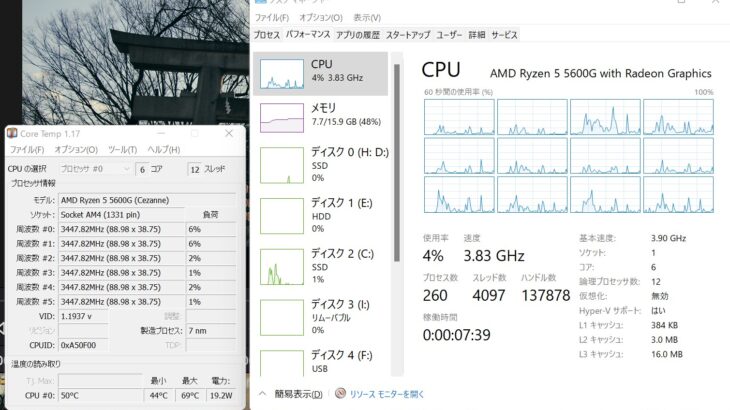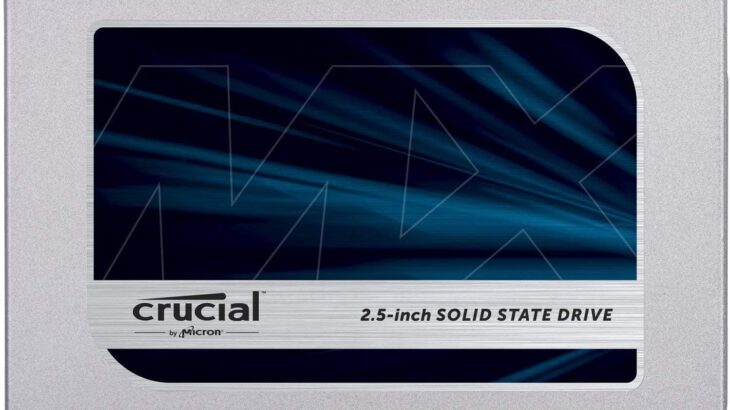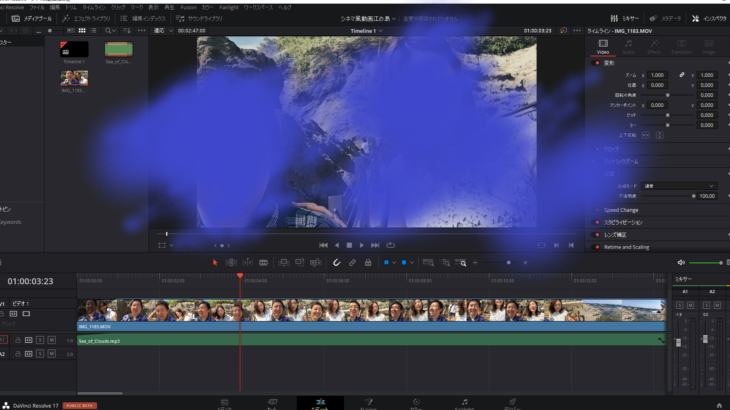ということでひょんなことから娘から譲り受けたLenovo Thinkpad W530ですが、やはりHDDが遅い。500GBという容量ももったいないのですが、HDDは取り外し、SSDに換装しましょう。
今メインで使っているHP Pavilion dv7-6c00 /CTというノートPCは、HDDスロットが2つあるため、あとからSSDに換装した時、余ったHDDは2スロット目に入れなおす、という芸当ができました。(ちょっと苦労したので良かったらそちらも見てください)
W530は1スロットですが、DVDドライブを外してHDD(SSD)をマウントできるようにするアダプターを買えば、そこに2台目のHDD(SSD)をつけることはできそうです。
DVDドライブをあきらめるか悩みどころですが、とりあえずOSが入っているドライブをSSDにしないと意味がありません。
2台増設計画は今後検討するとして、まずは普通に1スロット目のHDDドライブにSSDを入れ、そこにWindows10を入れて使いたいです。
と書いてますが、実は娘の使っていたデータの完全消去も兼ねて、一旦はWindwos10をHDDにクリーンインストールしていました。その時にHDDのベンチマークをとっているので一応載せておきます。
ベンチマークソフトはおなじみ、CrystalDiskMarkですね。
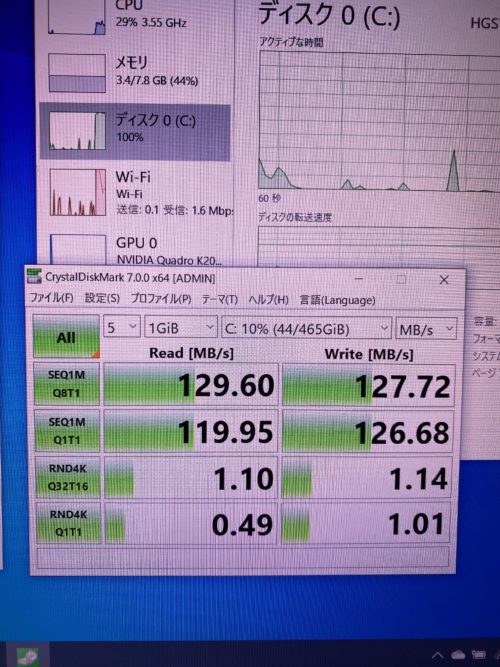
まあ当然というか、遅いですね。特に言われるのがランダムアクセス(下二つ)の数値が重要、ということです。これがどれくらい変化するか、SSDに換装した後で再度計測してみます。
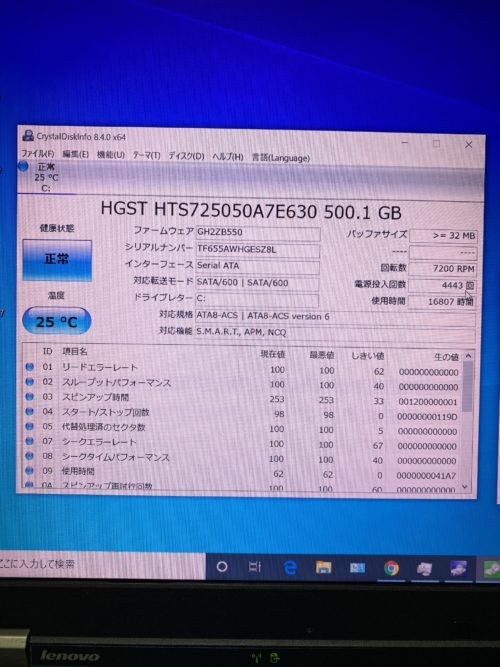
上記はHDDの情報ですがとりあえずこちらも控えておきました。
SSD到着。

購入したのはSUNEAST サンイースト SSD 内蔵SSD 2.5インチ SATA3.0 6Gb/s TLC 国内3年保証 (960GB)という商品です。Amazonで10,980円でした。

1TB弱の容量でAmazon内ではほぼ最安値レベルだったと思います。選定基準はそこだけです(笑)。Amazonで買えることが重要なので。
W530のHDD換装はめちゃくちゃ簡単。
HDDをSSDに換装する、なんて事はもうポピュラーになってしまい、あまり珍しくもないのですが、W530は特に簡単ですね。

蓋がHDD専用に外れる部分があるという事と、開けた中にマウント金具みたいなのがシンプルで、悩む必要が無い、というのが簡単な理由です。

マウンターもふたを開けた時と同じドライバーで外せます。ネジ4つ。

SSDにマウンターを付け替えて、

両サイドに防護・制震用ゴムをつけて元に戻して終わりです。HDD(SSD)格納部分が思っているより深く、このゴムをつけないと蓋を閉めてもスペースがあり中でガタガタしてしまうので、このゴムは無くさないように。
Windows10をクリーンインストール。
こういう時にPCが2台あると本当に便利です。
もともと用意していたWindows10のISOファイルをUSBメモリに入れ、USBメモリから起動してインストールを行いたいのですが、USBメモリにISOイメージを入れてブートUSBメモリにするためのフリーソフトが必要ですね。
自分は、Rufusというソフトを使わせてもらっています。今まで何種類か似たようなソフトを使ってきましたが、Rufusは完全に日本語対応していますし見てくださいこの操作画面。
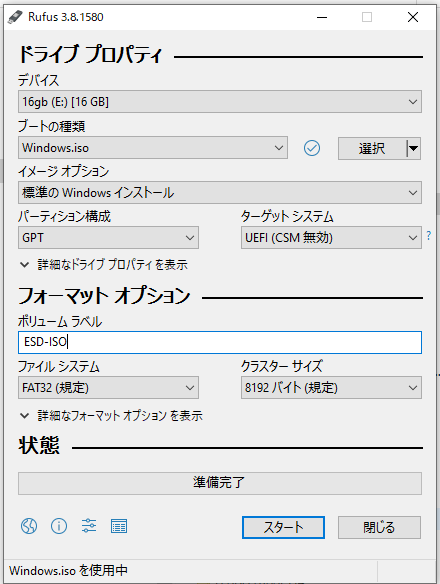
これぞマニュアルいらず、って感じでめちゃくちゃわかりやすいですよね。何も考えずに、ISOファイルを選んで、スタートを押すだけで起動できるUSBメモリが完成します。

あとはこんな感じで、USBメモリからWindows10をインストールするだけです。
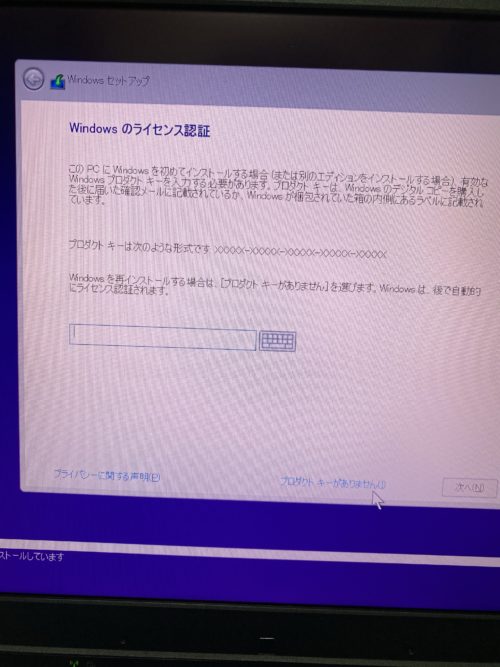
ちなみに、もともとWindows7やWindows8 , 8.1のプリインストールPCであれば、Windows10への無償アップデートができますので、インストール途中の「Windowsのライセンス認証」という画面では「プロダクトキーがありません」を押せばOKです。
ただし、Windows10のエディションを選択する画面では、今まで入っていたOSのエディションと合わせる必要があります。例えば、
Win7Pro→Win10Pro
Win8.1Home→Win10Home
というように選択してください。
これでWindows10のインストール完了後に再度ライセンス認証をする必要なく、そのまま使うことができます。
SSD換装後の速度を計測
ということでWindows10起動後、Lenovoのサイトからドライバーのアップデートを行ったり、WindowsUpdateを一通り行って現状最新にした状態で、再度Diskのベンチマークをとってみることにします。
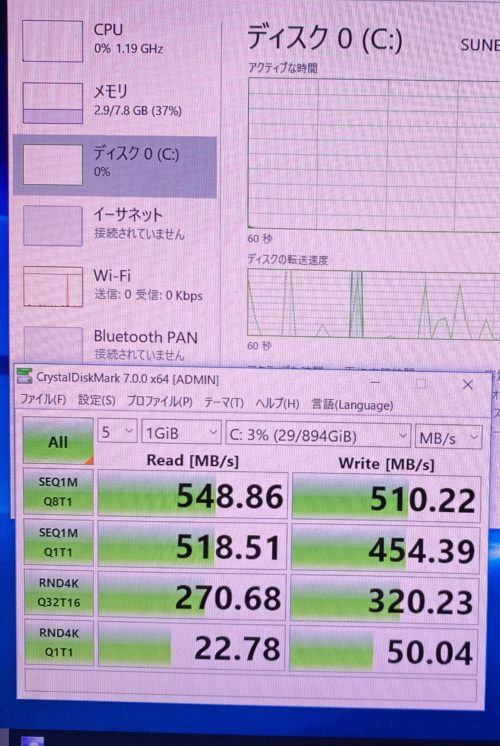
結果がこれです。先ほどの値と並べてみると、
Read(読み込み)SEQ=シーケンシャル / RND=ランダム
- SEQ1M Q8T1:129.60MB/s → 548.86MB/s
- SEQ1M Q1T1:119.95MB/s → 518.51MB/s
- RND4K Q32T16:1.10MB/s → 270.68MB/s
- RND4K Q32T16:0.49MB/s → 22.78MB/s
Write(書き込み) SEQ=シーケンシャル / RND=ランダム
- SEQ1M Q8T1:127.72MB/s → 510.22MB/s
- SEQ1M Q1T1:126.68MB/s → 454.39MB/s
- RND4K Q32T16:1.14MB/s → 320.23MB/s
- RND4K Q32T16:1.01MB/s → 50.04MB/s
という結果でした。SSDの進化は目まぐるしいですね。どんどん低価格でパフォーマンスが上がっていると思います。
ランダムの読み書きが少なく見積もっても40倍。最大で300倍ぐらい早くなっているってちょっと理解を超えてます。体感的に早ければとにかく問題なしという感じですね。
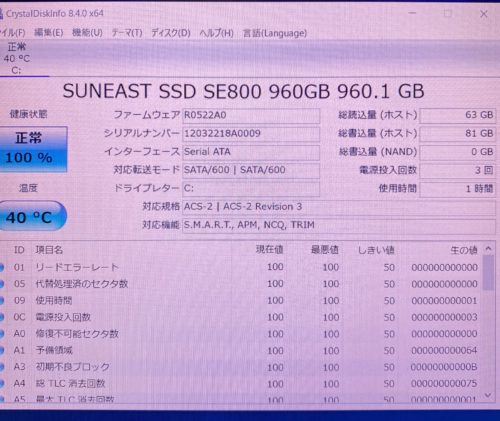
その肝心の体感速度ですが、とても速く、メチャクチャ快適です。まだ使い込んでいるというレベルでは無いのですが、ブラウザ起動も一瞬ですし普通の使い方で重さを感じることは無いと思います。
古いパソコンを使っている人こそSSDに換装がお勧め。
Windows10への無償アップデートの対象機器が多かったお陰で、比較的古いパソコンでもWindows10を入れて使っている人も多いと思います 。
Windows10の起動速度自体がそもそも早いので、HDDのままでも気にならない、という人もいるかもしれませんが、起動してからどんどん差が出るのがHDDとSSDです。特にWindowsアップデートなどでも完了までにかなりの時間差が生じますので、HDDをずっと使っているという人は老朽更新だと思って、SSDにすることをお勧めします。
今回購入したSSDはこちら。